Von einem Tippfehler über eine falsche Zeile in einem Bildbearbeitungsprogramm bis hin zum Verschieben einer Datei an die falsche Stelle im Finder. Alle diese Fehler können dank des Befehls zum Rückgängigmachen einer Aktion auf dem Mac schnell behoben werden .
Der beste Weg, um Fehler zu beheben: eine Aktion auf dem Mac rückgängig machen
Wenn wir den Rückgängig-Befehl verwenden, machen wir die letzte Aktion, die wir ausgeführt haben, rückgängig und stellen etwas in seinen vorherigen Zustand zurück, bevor wir die Änderung vornehmen. Wir haben sogar eine Funktion, die das komplette Gegenteil ist und es Ihnen ermöglicht, etwas am Zustand zu wiederholen, bevor Sie ihn ändern. In diesem Artikel werden wir Ihnen zwei Methoden beibringen, um diese Funktionen zu verwenden.
Rückgängigmachen und Wiederherstellen über das Menü “Bearbeiten”
Der einfachste Weg, ein Rückgängigmachen auf dem Mac durchzuführen, besteht darin, einfach eine Option in der Menüleiste oben auf dem Bildschirm zu verwenden.
Wenn wir eine Aktion, die wir gerade ausgeführt haben, rückgängig machen möchten, positionieren wir die Maus auf der Menüleiste am oberen Bildschirmrand, genau dort, wo “Bearbeiten” steht, und klicken dann auf “Rückgängig” im Menü, das erscheint.
“Rückgängig” ist fast immer die erste Option. Bei vielen Gelegenheiten wird die Aktion, die wir rückgängig machen wollen, eingeschlossen. Zum Beispiel “Schreiben rückgängig machen” oder “Verschieben rückgängig machen”.
Auf die gleiche Weise können wir auch “Wiederherstellen”, eine Aktion, die wir auch aus dem Menü Bearbeiten verwenden. Dazu klicken wir in der Menüleiste auf “Bearbeiten” und wählen dann “Wiederherstellen”. In diesem Fall ist es in der Regel die zweite Option.
So machen Sie eine Aktion auf dem Mac mit Tastenkombinationen rückgängig und wiederholen sie
Wenn Ihnen die Idee des Rückgängigmachens und Wiederherstellens aus dem Bearbeitungsmenü nicht gefällt. Eine weitere Möglichkeit, die wir haben, ist die Möglichkeit, Tastaturkürzel zu verwenden, um beide Befehle schnell ausführen zu können.
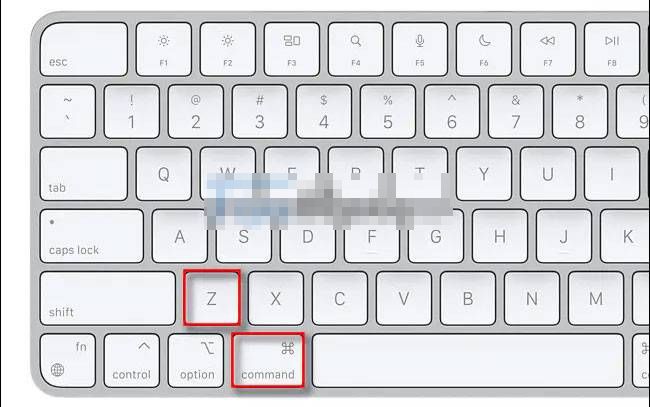
Um eine kürzlich durchgeführte Aktion rückgängig zu machen, drücken wir Befehl + Z auf der physischen Tastatur. Es wäre etwas Ähnliches wie in Windows, indem wir Strg + Z drücken.
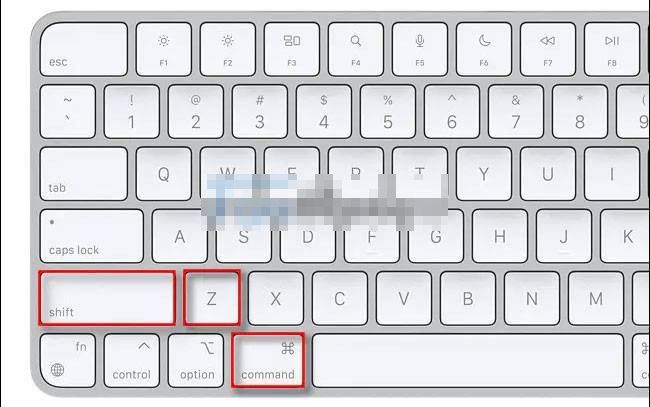
Nach dem Rückgängigmachen können wir die Aktion auch durch Drücken von Umschalt + Befehl + Z auf der Tastatur wiederholen.
Einige Anwendungen ermöglichen es uns, mehrmals hintereinander rückgängig zu machen. Dies ist ideal, da wir die vorgenommenen Änderungen viele Male rückgängig machen können.